

Combien de logiciels ne sont pas ouverts sous Windows 10 et occupent beaucoup de mémoire ?
Premier clic droit le bouton Démarrer, comme indiqué dans la figure ci-dessous
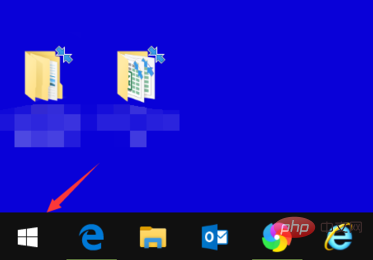
Démarrez le menu contextuel et cliquez sur Exécuter, comme indiqué dans la figure ci-dessous
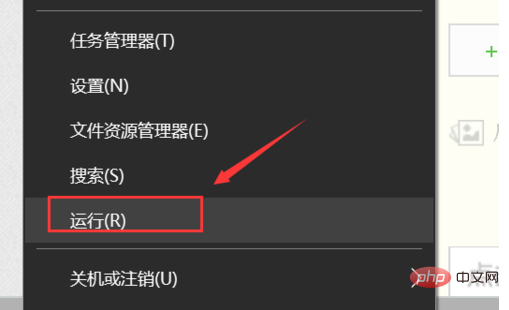
Entrez services.msc pendant l'exécution et cliquez sur OK Comme indiqué dans l'image ci-dessous
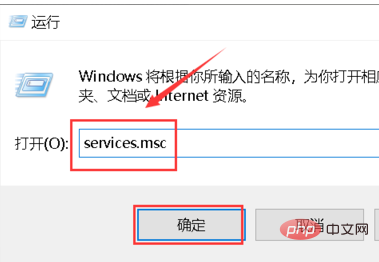
Recherchez le service de mise à jour Windows et double-cliquez dessus pour entrer, comme indiqué dans l'image ci-dessous
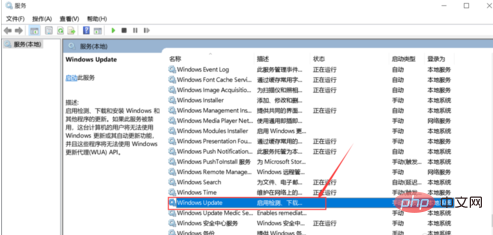
Entrez les propriétés et cela démarrera. Définissez le type sur Désactivé, comme indiqué dans l'image ci-dessous
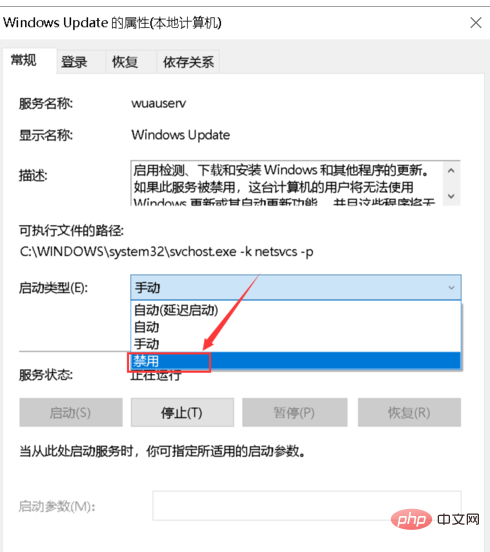
Cliquez pour arrêter l'exécution, puis cliquez sur Appliquer, comme indiqué dans l'image ci-dessous
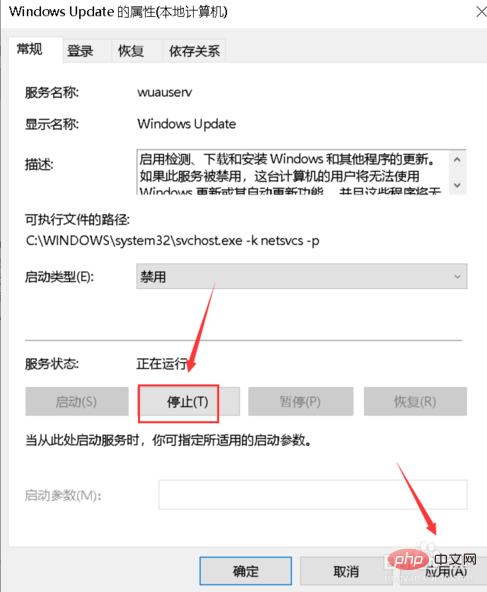
Ensuite, recherchez le dossier système Windows dans le menu Démarrer, comme indiqué dans l'image ci-dessous
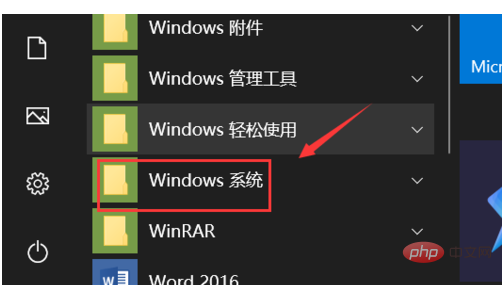
Cliquez avec le bouton droit sur l'invite de commande et sélectionnez Plus – Exécuter en tant qu'administrateur, comme indiqué dans l'image ci-dessous. Affichage
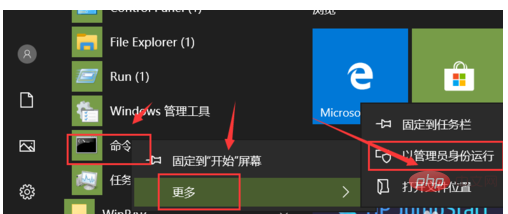
Dans la fenêtre de commande de l'administrateur, entrez sc config ndu start=disabled et appuyez sur Entrée, puis redémarrez l'ordinateur, comme indiqué dans la figure ci-dessous
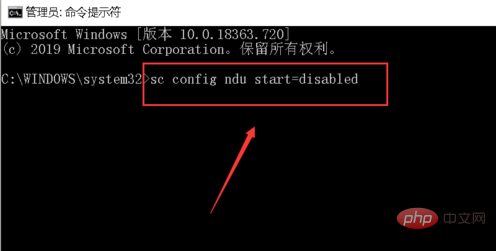
Ce qui précède est le contenu détaillé de. pour plus d'informations, suivez d'autres articles connexes sur le site Web de PHP en chinois!
 Comment flasher le téléphone Xiaomi
Comment flasher le téléphone Xiaomi
 Comment centrer un div en CSS
Comment centrer un div en CSS
 Comment ouvrir un fichier rar
Comment ouvrir un fichier rar
 Méthodes de lecture et d'écriture de fichiers Java DBF
Méthodes de lecture et d'écriture de fichiers Java DBF
 Comment résoudre le problème de l'absence du fichier msxml6.dll
Comment résoudre le problème de l'absence du fichier msxml6.dll
 Formules de permutation et de combinaison couramment utilisées
Formules de permutation et de combinaison couramment utilisées
 Numéro de téléphone mobile virtuel pour recevoir le code de vérification
Numéro de téléphone mobile virtuel pour recevoir le code de vérification
 album photo dynamique
album photo dynamique